يُقال إنّ العمل الجماعي يقسّم المهمّة ويضاعف النجاح، وهذا بالضبط ما توّفره خدمة Asana، حيث تسهّل جمع الفريق في مكان واحد، إدارة العمل، واختصار طريق النجاح. لذلك لا بدّ من أن تكون خطوتك التالية، بعد إنشاء مشاريعك ومهامك الأولى وتنظيمها، هي دعوة فريقك وتهيئتهم للعمل في Asana للحصول على أقصى فائدة منها.
5 خطوات لتعريف فريقك على خدمة Asana
1. أنشئ بعض المشاريع أولا
قبل أن تقوم بدعوة بقية الفريق للعمل في Asana، تأكّد من أنّك أنشأت مشروعك الأوّل وحدّدت ميعادًا نهائيًا واضحًا. وإذا كان ذلك المشروع لا يشمل جميع أفراد الفريق، قم بإنشاء واحد يمكن لأفراد فريقك جميعهم المساهمة فيه، كبرنامج لاجتماعك القادم مع الفريق مثلًا.
2. شجع فريقك على الانضمام
ابحث عن فرصة لإخبار فريقك عن فوائد استخدام Asana، سواءً كانت في اجتماع، أثناء الغداء، أو عبر الدردشة. ثم قم بدعوتهم للمشاركة في المشروع الذي تعمل عليه؛ اذهب إلى الجزء العلوي من المشروع وانقر على زر + في أعلى اليمين، وأدخل عناوين البريد الإلكتروني لكلّ واحد منهم.
3. حث الفريق على مباشرة العمل
بعد أن قمت بتعريف فريقك على Asana ودعوتهم إلى المشاريع، جرّب إضافتهم كمتابعين followers للمهام ذات الصلة. إنّ عملية إضافة متابعين للمهمّة تشابه عملية إرسال نسخة كربونية مخفية (BCC) في البريد الإلكتروني. حيث سيتلقى متابعو المهمّة التنبيهات على عنوان بريدهم الإلكتروني وصندوق الوارد في Asana كلّما قام أحدهم بإضافة تعليق على المهمّة. لكن بخلاف البريد الإلكتروني، يمكن إضافة المتابعين أو إزالتهم في أي وقت دون تنبيه جميع الأشخاص المعنيين بالمهمّة.
كما تستطيع وفريقك إيقاف تنبيهات البريد الإلكتروني (كما سنشرح لاحقًا في هذا المقال) إذا وجدت أن استخدام صندوق الوارد Inbox أكثر سهولة.
4. شارك دليل استخدام Asana مع فريقك
قم بإنشاء مهمّة باستخدام زر الإضافة السريعة (أو Tab +Q) لإرشاد أفراد الفريق الذين يحتاجون إلى المساعدة في معرفّة كيفية استخدام Asana، ثم قم بإضافة روابط لمقالات تشرح كيفية استخدامه (مثل هذا المقال) في وصف المهمّة لمساعدتهم في التعرّف على أساسياتها.
5. أنشئ مشروعا ليعمل عليه الفريق
قم بإنشاء مشروع لآخر خطة عمل تنوي تنفيذها، وأوكل المهام لأعضاء الفريق خلال اجتماع المباشرة أو بعده.
سهل انتقال فريقك للعمل في Asana
- سلّط الضوء على الفوائد. تجعل Asana المسؤوليات والخطوات القادمة واضحة، وبهذا سيقضي فريقك وقتًا أقل في المتابعة وطرح الأسئلة، ويقضي وقتًا أكثر في مواصلة العمل.
- ناقش الأفكار حول المشاريع التي يمكن إنجازها في Asana. يمكن استخدام المشاريع لتعقّب الأهداف ذات المستوى العالي، التخطيط لمبادرات عمل جديدة، إنشاء برامج للاجتماعات، وغيرها الكثير. أنشئ المشاريع وشاركها مع أعضاء الفريق المناسبين لكي يتمكنوا من معرفة العمل الذي يتناسب واختصاصاتهم.
- شارك قائمة مهامك My Tasks مع مديرك أو زميلك في الفريق الذي يريد الاطلاع على ما تعمل عليه. تستطيع فعل ذلك عن طريق نسخ الرابط عندما تستعرض قائمة مهامك ومشاركته. وبهذه الطريقة سيعرف زميلك مدى سهولة التحقق من حالة عملك في أي وقت تشاء.
- قم بإعداد مشروع لبرنامج الاجتماع القادم مع مديرك أو مساعده لكي تستطيعا إضافة مواضيع النقاش كمهام في المشروع.
- شجّع زملائك في الفريق لتوكيل بعض المهام إليك عندما يريدون منك مراجعة أمر ما.
عرف فريق تقنية المعلومات IT على Asana
قد يكون فريق تقنية المعلومات حذرًا حول الخصوصيّة، الأمان، التسعير، والصلاحيات. أخبرهم أنّهم ليسوا بحاجة للقلق بشأن هذه الأمور، لأنّ حساب Asana المدفوع Premium يتيح لخبراء تقنية المعلومات السيطرة الكاملة والخصوصية في المعلومات في Asana. كما يستطيع مدراء الحسابات المدفوعة إزالة أشخاص من "المؤسسة"، طلب المصادقة عبر حسابات جوجل، ومشاهدة النشاط الأخير لأعضاء "المؤسسة".
نصائح لدعوة فرق أخرى في شركتك لاستخدام Asana
- قم بدعوة الفرق الأخرى التي تعمل معها غالبًا إلى مشروع تعاوني لكي يتمكنوا من رؤية كيف يستخدم فريقك خدمة Asana وينضمّوا مباشرة.
- لا تقم بدعوة الفريق إلى "مؤسستك" فقط، فنحن نوصي دائمًا بإضافة الأشخاص كمتابعين للمهام، مشاركة المشاريع معهم، والإشارة إليهم في تعليقات المهمّة لكي يتمكنوا من المشاركة على الفور.
- اذكر Asana في اجتماعك القادم مع الفرق الأخرى، واستخدم المشاريع لتنظيم برنامج الاجتماع لإظهار كيف تعمل Asana على زيادة كفاءة فريقك.
محادثات الفريق
بعد أن قمت بتعريف فريقك على خدمة Asana، لا بدّ من أنّك تريد التأكّد من اتّفاق الجميع على بعض المحادثات الأساسية. حيث سيساعدك اتخاذ القرار مسبقًا في كيفيّة استخدام فريقك لخدمة Asana في الحصول على أقصى فائدة من بعض الخصائص مثل البحث المخصص Search Views والتقارير Reports. كما سيساعد الاتفاق على بعض الأمور التي تتم مناقشتها في المحادثات في ارتياح فريقك باستخدام Asana.
فيما يلي بعض المحادثات المحتملة التي قد ترغب في إجرائها مع فريقك مقدمًا:
محادثات المشروع Project Conversations
ما هو المشروع الذي يجب أن يستخدمه فريقك؟
حدد أي المشاريع التي ستستخدمها بانتظام، كيف ستستخدم كل مشروع، وكيف سيتم تنظيم كل مشروع.
من الذي يجب أن يحدد الأولويات للمهام ويعيد تنظيمها في المشروع؟
حدد فيما إذا كان "صاحب المشروع Project Owner" هو وحده من يستطيع تحديث كل مشروع، أو إذا كان بإمكان جميع من في الفريق إعادة ترتيب المهام.
عندما تنشئ المشروع ستصبح "صاحب المشروع"، وتستطيع دائمًا أن تغيّر صاحب المشروع من تبويب Progress. يجب أن يقوم "صاحب المشروع" بمتابعة المشروع وتأشيره كمفضّل لكي يستقبل التنبيهات كلما قام أحد أفراد الفريق بإضافة مهمّة. كما يجب على "صاحب المشروع" أن يُبقي المشروع منظمًا ويوفّر تحديثات الحالة الخاصة بالمشروع بانتظام.
محادثات المهمة Task Conversations
من يستطيع إنشاء وتوكيل المهمة؟
ناقش فيما إذا كان المدراء وحدهم من يستطيعون إنشاء وتوكيل المهام، أو إذا كان باستطاعة أفراد الفريق إنشائها وتوكليها.
نحن نوصي بتشجيع كل من في الفريق على إنشاء المهام وتوكليها إلى الشخص المناسب في الفريق (حتى مساعد المدير يجب أن يتمكّن من توكيل المهام إلى المدير). وستحصل على أقصى فائدة من استخدام Asana عندما يساهم الجميع بأفكارهم وتسيير العمل خطوة إلى الأمام.
كيف تسمى المهمات؟
بإمكانك إنشاء محادثة لمناقشة تسمية المهمّة خصوصًا إذا كانت المهام خاصة بتدفّق عمل محدد.
نوصي دائمًا بأن تكون أسماء المهام محدّدة وتصف العمل. مثلًا، بدلًا من إنشاء مهمّة باسم "مقال مدونة"، اعطِ المهمّة اسمًا محددًا أكثر كـ "كتابة مقال مدونة حول [عنوان]" أو "نشر مقال مدونة حول [عنوان]"، لكي تجيب على الأسئلة حول العمل الذي يجب إنجازه.
ما هي المعلومات الواجب إعطائها عند توكل المهام؟
كل مهمّة من المهام لها وصف، تاريخ انتهاء، شخص مسؤول عن إنجازها، متابعون، وخانات للتعليقات.
نوصي بتضمين معلومات وتفاصيل مهمّة في وصف المهمّة، إرفاق الملفات عند الإحالة إلى مستند، تحديد تاريخ الانتهاء إذا كان معلومًا، وإضافة تعليقات على المهمّة عندما تطرأ بعض التغييرات أو عندما تحتاج إلى مدخلات.
محادثات البريد الإلكتروني Email Conversations
هل تريد تشجيع فريقك على استخدام Asana في التواصل بدلًا من البريد الإلكتروني؟
تسهّل Asana عمل وتواصل الفريق معًا، لذلك ستقضي وقتًا أقل في قراءة رسائل البريد الإلكتروني، كتابتها، والبحث عنها. قرّر فيما إذا كنت تريد تقليل رسائل البريد الإلكتروني الداخلية مع فريقك، واستخدام المهام والتعليقات في Asana للتواصل بدلًا من ذلك.
نوصي بالالتزام باستخدام المحادثات لجميع عمليات التواصل الداخلية بدلًا من البريد الإلكتروني. ذكّر زملاءك عند الضرورة باستخدام Asana بدلًا من البريد الإلكتروني.
هل يجب على أفراد الفريق إيقاف تنبيهات البريد الإلكتروني؟
ترسل Asana التنبيهات إلى البريد الإلكتروني لكل نشاط جديد لكي يبقى أفراد الفريق الذين لا يستخدمون Asana باستمرار في دائرة الاطلاع. ويفضّل الأشخاص الذين يستخدمون Asana باستمرار استخدام صندوق الوارد Inbox بدلًا من البريد الإلكتروني للاطلاع على آخر التحديثات.
نوصي بإبقاء تنبيهات البريد الإلكتروني مفعّلة حتى تعتاد وفريقك على استخدام Asana يوميًا. والقرار بهذا الشأن متروك لكل فرد من أفراد الفريق على حدة.
إنّ إجراء هذا النوع من المحادثات مع فريقك يساعد على إبقاء Asana منظمة للجميع، تحقيق السلاسة والوضوح، ومساعدة الجميع على المساهمة بالطرق الأكثر فعّالية.
تحديثات الفريق في صندوق الوارد Inbox
عندما تقوم بتهيئة فريقك للعمل في Asana، عرّفهم على كيفيّة استخدام صندوق الوارد للبقاء على اطلاع على آخر التحديثات في العمل.
فيما يلي بعض الخطوات لمساعدة فريقك في الانتقال إلى العمل والتواصل في Asana:
الخطوة 1: استخدم البريد الإلكتروني وAsana معا
عندما يبدأ أفراد الفريق باستخدام Asana لأوّل مرة، سيتم إرسال تنبيهات البريد الإلكتروني لإخبارهم حول التحديثات وتذكيرهم بالعودة إلى Asana.
- استقبل تنبيهات البريد الإلكتروني من Asana حول الأنشطة الجديدة لفريقك.
- قم بإعادة توجيه رسائل البريد الإلكتروني إلى Asana لتحويليها إلى مهام.
- اطّلع على خصائص Asana في التواصل.
- قم بدعوة زملائك في الفريق وإشراكهم بإضافتهم كمتابعين كلما أضفت مهمّة جديدة.
الخطوة 2: ابدأ بالتواصل في Asana
بعد أن يعتاد فريقك على استخدام Asana، بإمكانهم البدء باستخدام المحادثات في Asana بدلًا من إرسال واستقبال البريد الإلكتروني.
- ابدأ محادثة مع فريقك في مشروع أو على مهمّة لغرض التواصل في Asana.
- في البداية، قم بالتحقق من صندوق الوارد في Asana مرتين أو ثلاث يوميًا، لتعتاد على استخدام Asana في التواصل مع الفريق.
- وضّح لفريقك الفوائد من استخدام صندوق الوارد في Asana (كما سنأتي إلى ذكرها لاحقًا في هذا المقال).
الخطوة 3: أوقف تنبيهات البريد الإلكتروني واستخدم صندوق الوارد
بإمكانك الاعتماد على صندوق الوارد لوحده عندما يزداد عدد أفراد الفريق الذي يتواصلون في Asana.
- يمكن للجميع إيقاف تنبيهات البريد الإلكتروني عندما يتجمع معظم فريقك للعمل في Asana.
- تستطيع، بدلًا من البريد الإلكتروني، ترك صفحة Asana مفتوحة في متصفحك بينما تعمل وتتحقق من صندوق الوارد بين فترة وأخرى للاطلاع على آخر تحديثات العمل التي تهمّك.
- ستتم إضافة تحديثات صندوق الوارد تلقائيًا كلما قمت وفريقك بإجراء المحادثات أو تحديث المهام.
إيقاف تنبيهات البريد الإلكتروني
- انقر على صورة الملف الشخصي في يمين الشريط العلوي.
- اختر My Profile Settings.
- اختر تبويب To Email.
- الغِ تأشير صندوق Activity لكل "مؤسسة" و"مساحة عمل".
أو بطريقة أخرى:
- انقر على أيقونة الظرف في الجزء العلوي من اللوحة الرئيسية في صندوق الوارد.
- اختر Off من القائمة المنسدلة.
4 فوائد لاستخدام صندوق الوارد Inbox في Asana
يُبقي صندوق الوارد أفراد الفريق على اطلاع على آخر التحديثات حول المحادثات، المشاريع، والمهام، وبذلك ستقضي وقتًا أقل في مشاركة التحديثات وتعقّب حالة العمل.
1. قضاء وقت أقل في إرسال واستقبال رسائل البريد الإلكتروني
- تتم إضافة تحديثات صندوق الوارد تلقائيًا كلما قمت بإجراء ما على مهامك أو أنهيتها.
- مثال: ستتم إضافة تحديث تلقائيًا في صندوق الوارد الخاص بأفراد الفريق عندما تقوم بتأشير المهمّة كمنتهية في قائمة مهامك My Tasks.
2. الوصول إلى المهام عن طريق التنبيهات
- عندما تقوم بالنقر على المهمّة من صندوق الوارد، سيتم عرض وصف المهمّة، التعليقات، المرفقات، وتاريخ الانتهاء الخاص بالمهمّة.
- إمكانية الوصول إلى كل شيء من مكان واحد يعني أنّك لن تضيّع وقتك في تعقّبها.
3. التحكم بالرسائل التي تستقبلها
- بإمكانك إيقاف استقبال تنبيهات صندوق الوارد عندما تقوم بإلغاء متابعة المهام والمحادثات التي تتابعها.
- لن يتم تنبيه فريقك عندما تتابع المحادثة أو تلغي متابعتها.
4. اتخاذ الإجراءات من صندوق الوارد مباشرة
- تستطيع تقييم المهمّة عن طريق زر "القلب" أو إنهائها مباشرة من تنبيهات صندوق الوارد عندما تتم إضافة مهام جديدة إلى المشاريع التي تنتمي إليها.
- تُظهر المحادثات التي تتم الإشارة إلى المهام فيها استعراض للمهمّة التي يمكنك من خلالها اتخاذ إجراء مباشر.
- بإمكانك تفعيل خيار " Reminder Tasks from Inbox" لإنشاء مهمّة متابعة من خلال أي من تحديثات صندوق الوارد.
كما ذكرنا سابقًا في هذا المقال، يمكن اعتماد Asana كوسيلة للتواصل بين أفراد الفريق بدلًا من إرسال واستقبال رسائل البريد الإلكتروني، وهذا ما سنأتي إلى تفصيله في الجزء القادم إن شاء الله.

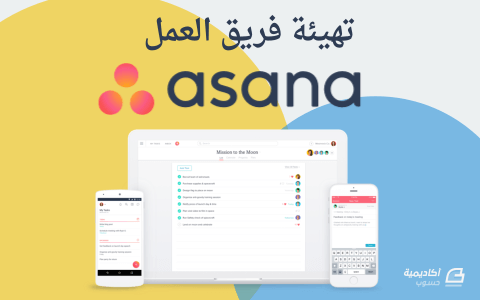

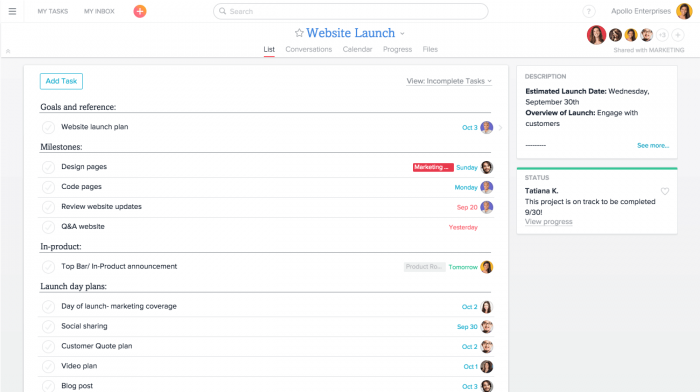
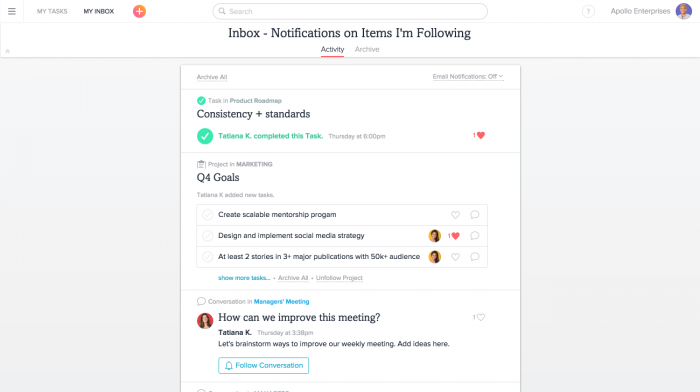












أفضل التعليقات
لا توجد أية تعليقات بعد
انضم إلى النقاش
يمكنك أن تنشر الآن وتسجل لاحقًا. إذا كان لديك حساب، فسجل الدخول الآن لتنشر باسم حسابك.